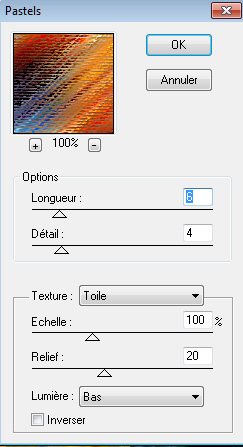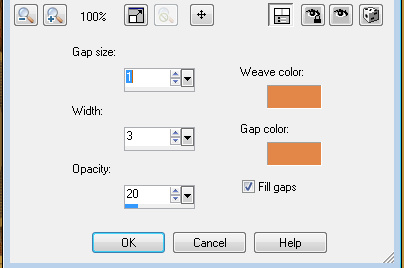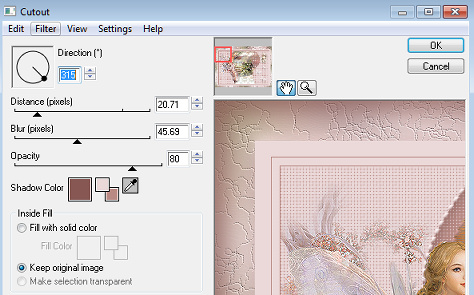|
| |||
| 01 - Abra uma imagem de 900x600 px. Select all. | |||
|
02 - Habilite a imagem jpeg. Edit/ copy. Volte
à sua área de trabalho. Cole into selection na área de trabalho. Select none.
Adjust/ Blur/ Motion Blur/ 55/100 - 3 vezes. Plugin Artistiques/ Pastels/
conforme print.
Graphis Plus/ Emboss/ default. | |||
| 03
- New layer. Selection Tool/ Custom selection/ Top e left = 0/ right=250/
bottom=600. Pinte com a cor clara de sua Material Properties. Select none.
Effects/ Distortion effects/ Wave/ 8/ 100/ 0/ 100/ transparent. Effects/
Texture effects/ weave/ conforme print.
Configure weave e gap color com as cores escuras de sua Material Properties. | |||
| 04 -
New layer. Com a pen toll, configurada como no print,
faça um traço reto de cima a baixo em sua área de trabalho, na marca de 250 px na régua (na marca onde bate a sua imagem). Veja print. Line style/ dot.
Na Material Properties, configure sua cor clara no foreground. Effects/ 3D effects/ Inner bevel/ conforme print. Drop shadow 1/ 1/ 60/ 1/ cor escura de sua Material properties. Effects/ distortion effects/ wave, com a mesma configuração anterior. Você verá que vai fechar direitinho a sua imagem. Merge down. | |||
| 05 - New layer. Selection Tool/ Custom selection/ Top e left = 0/ right=275/ bottom=600. Pinte com a cor escura de sua Material Properties. Select none. Effects/ Distortion effects/ Wave/ 8/ 100/ 0/ 100/ transparent. Effects/ Texture effects/ weave, conforme passo anterior. Configure weave e gap color com as cores claras de sua Material Properties. Layers/ Arrange/ Move down. | |||
| 06 - Repita o passo 4, trocando a cor e a marca para 275px na sua régua. Merge down. Drop shadow/ 0/ 0/ 60/ 30/ escolha uma cor que combine com o seu trabalho. Repita o drop shadow na layer de cima. | |||
| 07 - New layer. Selection Tool/ Custom selection/ Top 0/ left 680/ right 600/ bottom 900. A partir daqui, repita o passo 03. Image/ Flip. | |||
| 08 - New layer. Selection Tool/ Custom selection/ top 0/ left 650/ right 600/ bottom 900. A partir daqui, repita o passo 04. Diminua a opacidade desta layer para 63%. | |||
| 09 - New layer. Habilite novamente a pentool, mudando widt para 3,00. Sua Material Properties deve estar com a cor clara no foreground. Faça um traço de cima a baixo na altura de 690 px e proceda como das outras vezes (inner bevel, drop shadow, wave). Image/ Flip. Layers/ Bring to top. Coloque sobre a layer 6, ajeite-a mais para dentro. | |||
| 10 - COpy em seu tube. Cole-o em nova layer do lado esquerdo. Enfeite o lado direito como desejar. Layers/ Merge visible. | |||
| 11 - Add
borders/ symectric marcado/ 1 px/ cor escura idem/ idem/ 10 px/ cor clara idem/ idem/ 1 px/ cor escura idem/ idem/ 20 px/ cor clara idem/ idem/ 1 px/ cor escura idem/ idem/ 50 px/ cor clara. Selecione. Simple/Zoom Out and flip. Adjust/ Blur/ Gaussian Blur/ 35. Effects/ Texture effects/ Fine Leather/ default. Eye Candy 4000/ Cutout/ 315, conforme print.
Repetir com 135. | |||
| 12 - Diminua para 900px. Assine e salve seu trabalho. | |||
|
| |||
| Este tutorial foi elaborado por Maria Tereza Armonia em março/2019, não podendo ser copiado, traduzido ou utilizado em listas de discussão sem o prévio consentimento da autora. Qualquer semelhança com outros tutoriais terá sido mera coincidência. | |||
|
:: Voltar :: |